3 wichtige GA4-Funktionen, die alle Werbetreibenden nutzen sollten (und wie)
Veröffentlicht: 2023-02-18Google Analytics 4 (GA4) revolutioniert die Welt der Webanalyse und des Marketings. Mit seinen erweiterten Funktionen und Fähigkeiten können Werbetreibende jetzt ein tieferes und umfassenderes Verständnis ihrer Website- und App-Interaktionen erlangen.
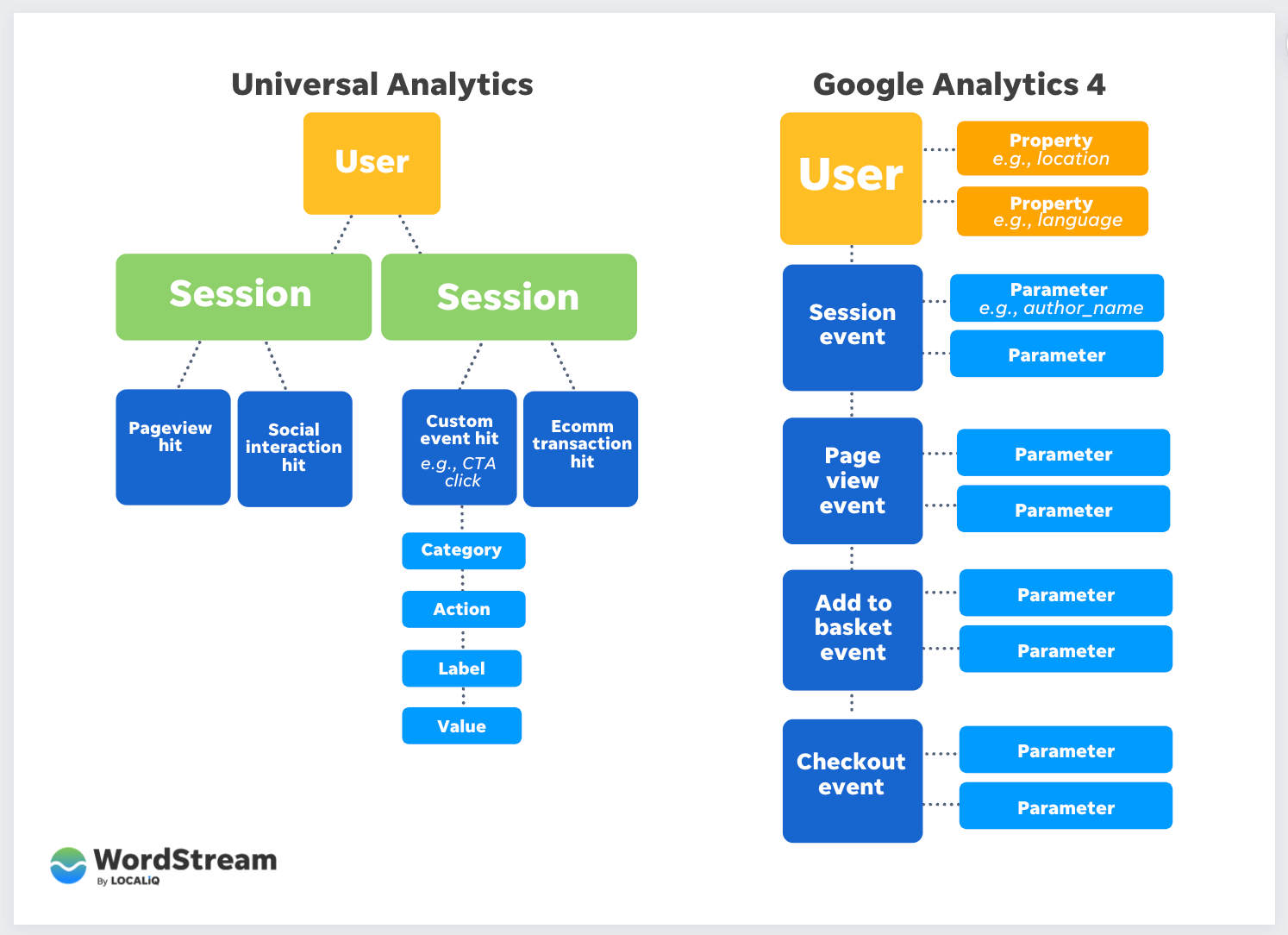
Wir bieten hier eine solide exemplarische Vorgehensweise für GA4, aber in diesem Artikel möchte ich tiefer auf drei Schlüsselfunktionen eingehen, die für die Verfolgung und Analyse des Kundenverhaltens von entscheidender Bedeutung sind:
- Google-Signale
- Google Ads-Kontoverknüpfung
- Benutzer-ID
Ich werde hervorheben, was diese Funktionen einzigartig für GA4 macht, erklären, warum sie für die Steigerung der Leistung Ihrer Marketingkampagnen unerlässlich sind, und eine Schritt-für-Schritt-Anleitung geben, wie Sie sie in Ihrem GA4-Konto implementieren können.
Machen Sie sich bereit, das volle Potenzial Ihrer Webanalyse mit Google Analytics 4 auszuschöpfen.
GA4-Funktion Nr. 1: Google-Signale
Google Signals ist eine erweiterte Analytics-Funktion, die geräteübergreifende Berichts- und Remarketing-Funktionen auf die nächste Stufe bringt. Signals ist nahtlos in Google Analytics integriert und bietet einen umfassenden Überblick darüber, wie Benutzer mit Ihrer Website über mehrere Geräte und Sitzungen hinweg interagieren. Diese Funktion ist ein wichtiges Upgrade der Werbeberichtsplattform von Google.
Wenn Sie Google-Signale auf der Analytics-Plattform aktivieren und der Nutzer die personalisierte Werbung aktiviert hat, kann Google mehr Informationen über den Nutzer sammeln, während er auf Ihrer Website navigiert. Diese Informationen, die den Standort des Benutzers, den Suchverlauf, den YouTube-Verlauf und Daten von Websites umfassen können, die mit Google zusammenarbeiten, werden verwendet, um aggregierte und anonymisierte Einblicke in das geräteübergreifende Verhalten zu liefern (da wir wissen, dass Datenschutz ein wachsender Marketingtrend ist). .
Es ist wichtig zu beachten, dass die geräteübergreifenden Daten erst ab dem Zeitpunkt der Aktivierung der Funktion in Google Analytics 4 (GA4) verfügbar sind und nicht rückwirkend angewendet werden.
So aktivieren Sie Google-Signale
Gehen Sie folgendermaßen vor, um Google Signale zu aktivieren:
- Gehen Sie zum Abschnitt GA4 Admin.
- Klicken Sie in den Eigenschaftseinstellungen auf „Dateneinstellungen“.
- Wählen Sie „Datenerfassung“.
- Sie befinden sich nun auf der Datenerfassungsseite von Google Signals.
- Schalten Sie die Umschalttaste rechts auf „Ein“, um Google-Signale und die Erfassung von Standort-/Gerätedaten zu aktivieren.
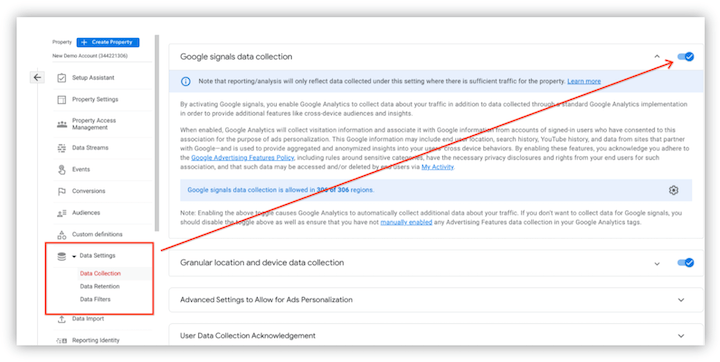
Stellen Sie sich vor, Sie stehen auf einer Klippe und blicken auf eine weite Landschaft. Mit bloßem Auge kann man nur einen kleinen Teil des Geschehens in der Gegend sehen. Aber mit einem Fernglas können Sie viel mehr sehen und erhalten einen viel klareren Überblick über das, was passiert. In ähnlicher Weise können Sie mit Google Signals weit über Ihre Website hinaussehen und die Interaktionen Ihres Publikums über mehrere Geräte und Plattformen hinweg verfolgen, einschließlich Google Ads und Google Marketing Platform.
Mit diesen Informationen können Sie datengesteuerte Entscheidungen treffen, um Ihre Werbemaßnahmen zu optimieren, bestimmte Benutzergruppen mit personalisierten Nachrichten anzusprechen und die Leistung Ihrer Kampagnen zu verfolgen.
So fügen Sie demografische Filter in GA4 hinzu
In GA4 bietet Ihnen der Abschnitt „Empfohlene Zielgruppe“ beim Erstellen einer Zielgruppe eine Vorlage, die Sie als Ausgangspunkt verwenden können. Wenn Google Signale aktiviert ist und die Daten innerhalb des angegebenen Datumsbereichs die Mindestanforderungen erfüllen, haben Sie die Möglichkeit, das Targeting zu verfeinern, indem Sie der Zielgruppendefinition demografische Filter hinzufügen. Dies ermöglicht eine genauere Zielgruppenansprache.
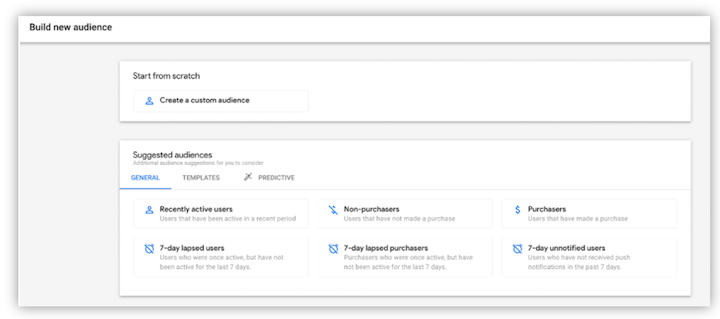
Wenn Sie im oben gezeigten Screenshot eine der Vorlagen auswählen, z. B. „Zuletzt aktive Benutzer“, haben Sie die Möglichkeit, eine neue Bedingung hinzuzufügen.
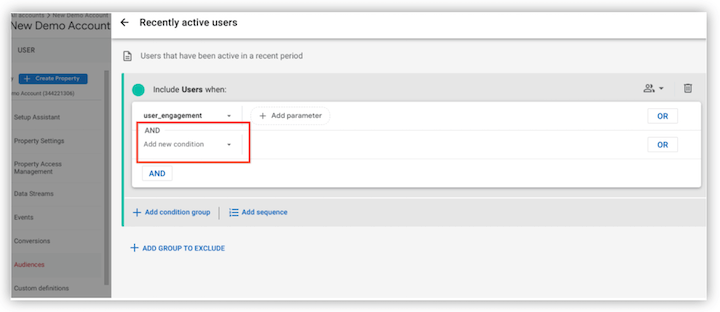
In den neuen Bedingungsoptionen finden Sie benutzerbezogene demografische Informationen, die Sie dem Filter für die Zielgruppendefinition hinzufügen können. Diese Option ist nur verfügbar, wenn Google Signals aktiviert ist.
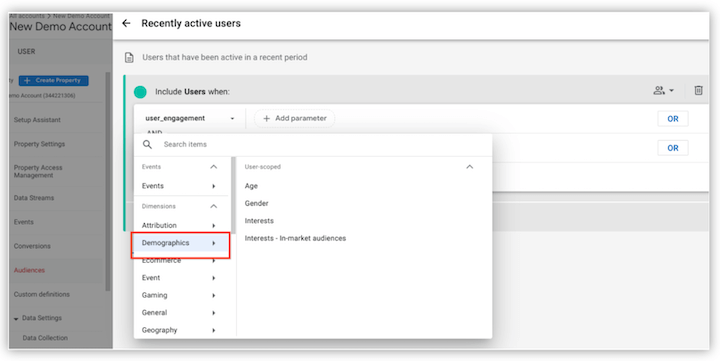
So verwenden Sie Predictive Audiences in GA4
GA4 bietet einen erheblichen Vorteil gegenüber Universal Analytics (UA) (das es ersetzt) durch die Einbeziehung von Predictive Audiences. Die prädiktive Zielgruppenliste wird generiert, indem eine der folgenden prädiktiven Metriken in die Zielgruppendefinition integriert wird:
- Wahrscheinlich 7-Tage-Käufer
- Wahrscheinlich erstmalige 7-Tage-Käufer
- Wahrscheinlich 7 Tage wechselnde Benutzer
- Wahrscheinlich 7-Tage-Abwanderungskäufer
- Prognostizierte 28-Tage-Spitzenausgaben
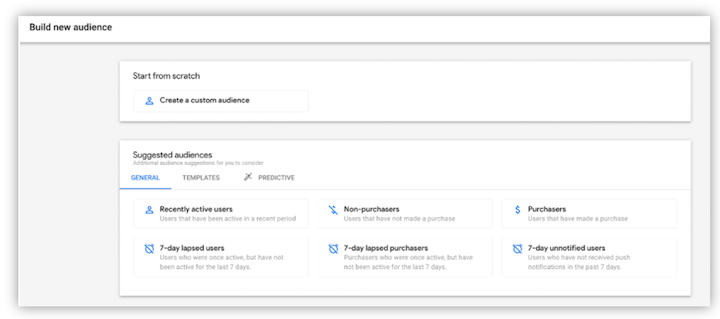
Sie können beispielsweise eine Zielgruppe von „Höchstwahrscheinlichen 7-Tage-Käufern“ erstellen, die Benutzer umfasst, die eine hohe Wahrscheinlichkeit haben, innerhalb der nächsten 7 Tage einen Kauf zu tätigen. Dies verbessert Ihre Fähigkeit, Benutzer anzusprechen, die mit größerer Wahrscheinlichkeit konvertieren und einen Kauf tätigen.
Mit Google Signals können Sie Ihre Zielgruppenausrichtung auf die nächste Stufe heben. Wenn Sie Google Signale aktiviert haben und genügend Daten innerhalb des angegebenen Datumsbereichs haben, haben Sie die Möglichkeit, Ihre Zielgruppenausrichtung durch die Verwendung von demografischen Filtern zu verbessern.
Auf diese Weise können Sie Ihre Zielgruppe genau definieren, was zu einer optimierten Marketingstrategie führt. Mit Google Signals können Sie ein tieferes Verständnis Ihrer Zielgruppe erreichen und äußerst zielgerichtete, effektive Werbung erstellen.
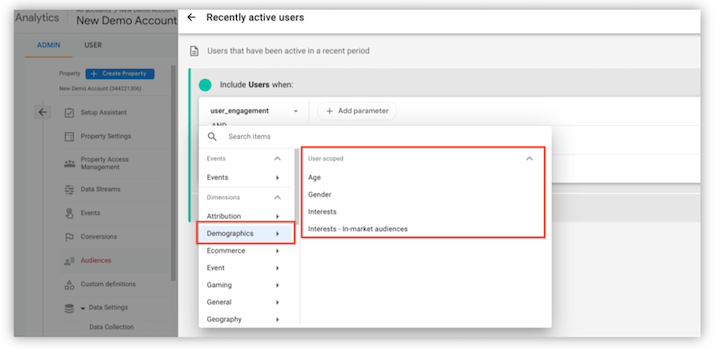
GA4-Funktion Nr. 2: Verknüpfung von Google Ads
Als Digital Marketer wissen Sie, wie wichtig es ist, Daten zu nutzen, um Ihre Strategie zu untermauern und Ihre Kampagnen zu optimieren. Durch die Verknüpfung von Google Analytics und Google Ads erhalten Sie Zugriff auf eine Fülle wertvoller PPC-Metriken wie Kosten, Klicks, Impressionen und mehr.

Diese Integration bietet nicht nur neue Einblicke in Ihre Daten, sondern vereinfacht auch die Einrichtung von Conversion-Tracking für Ihre Google Ads-Kampagnen, indem Sie Conversion-Ereignisse aus Google Analytics importieren können.
Der Prozess zur Einrichtung dieser Integration ist einfach und schnell und kann in drei einfachen Schritten erreicht werden. Lassen Sie uns eintauchen und sehen, wie es gemacht wird (vermeiden Sie jedoch diese Conversion-Tracking-Fehler!).
Hier ist das Video-Tutorial:
1. Starten Sie die Integration im Admin-Panel
Um mit dem Verknüpfungsprozess zu beginnen, greifen Sie auf das Admin-Panel von Google Analytics 4 zu, indem Sie auf das Zahnrad unten links auf der Plattform klicken. Navigieren Sie in der Spalte „Property“ zum Abschnitt „Produktverknüpfung“ und wählen Sie „Google Ads-Verknüpfung“ aus. Klicken Sie im rechten Bereich auf die blaue Schaltfläche „Link“ in der oberen rechten Ecke, um die Integration zu starten.
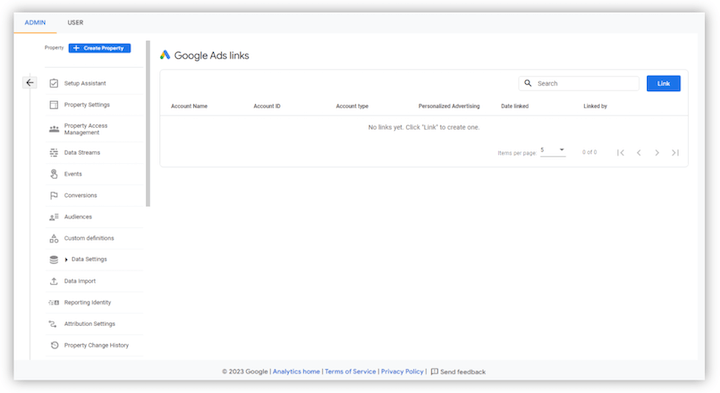
2. Wählen Sie die zu verknüpfenden Google Ads-Konten aus
Klicken Sie auf den blauen Link "Google Ads-Konten auswählen". Daraufhin öffnet sich ein Slideout-Fenster, in dem alle Google Ads-Konten angezeigt werden, für die Sie Administratorrechte haben. Hier können Sie die Konten auswählen, die Sie verknüpfen möchten.
Ein blaues Banner oben in diesem Fenster erinnert Sie daran, dass Sie zum Verknüpfen einer GA-Property mit einem Google Ads-Konto über Bearbeitungsberechtigungen für die GA-Property und Administratorzugriff auf das Google Ads-Konto verfügen müssen.
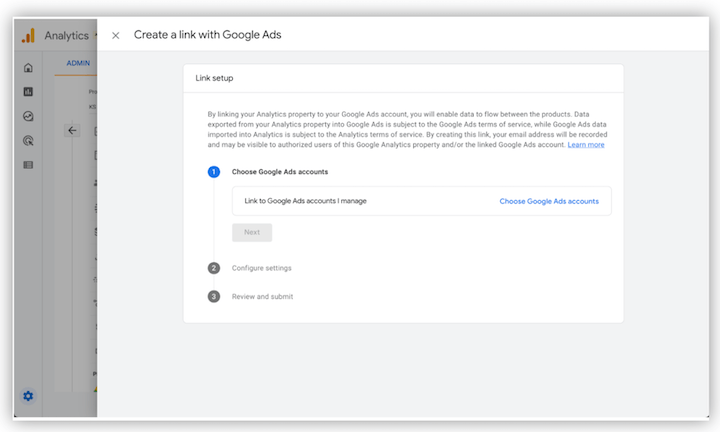
3. Konfigurieren Sie Ihre Einstellungen
In diesem letzten Schritt haben Sie die Möglichkeit, bestimmte Einstellungen für Ihre Google Analytics 4- und Google Ads-Verknüpfung auszuwählen. Zwei Einstellungen sind standardmäßig aktiviert, aber Sie können diejenigen auswählen, die Ihren Geschäftsanforderungen am besten entsprechen.
- Personalisierte Werbung aktivieren: Dies ermöglicht den Austausch von Zielgruppendaten und Conversion-Ereignissen zwischen Google Analytics 4 und Google Ads. Diese Informationen werden für Targeting- und Conversion-Tracking-Zwecke verwendet.
- Auto-Tagging aktivieren: Damit können Ihre Google Ads-Anzeigen automatisch mit UTM-Parametern und einem gclid getaggt werden. Dadurch wird eine ordnungsgemäße Zuordnung Ihrer Anzeigenlinks sichergestellt. Wenn Sie die manuelle Tag-Kennzeichnung bevorzugen, können Sie diese Einstellung deaktivieren. Beachten Sie jedoch, dass UTM-Tags in diesem Fall jedem Anzeigenlink manuell hinzugefügt werden müssen. Sie können beide Optionen über das Dropdown-Menü auswählen.
GA4-Funktion Nr. 3: Benutzer-ID
In GA4 können Sie mit der Benutzer-ID-Verfolgung jedem Benutzer eine eindeutige Kennung zuweisen, die dann verwendet werden kann, um sein Verhalten über mehrere Geräte und Sitzungen hinweg zu verfolgen. Dies bietet ein vollständigeres und genaueres Bild des Verhaltens Ihrer Benutzer, da Sie die gesamte Reise sehen können, die sie auf Ihrer Website oder App unternehmen, und nicht nur einzelne Sitzungen.
In UA kann das Verfolgen des Benutzerverhaltens über mehrere Geräte und Sitzungen hinweg eine Herausforderung darstellen, da es ein clientseitiges Session-Stitching erfordert, das komplex und fehleranfällig sein kann. GA4 eliminiert die Notwendigkeit des Session-Stitching durch die Verwendung von User-ID-Tracking, wodurch die Komplexität der Verfolgung des Benutzerverhaltens reduziert und die Genauigkeit Ihrer Daten verbessert wird.
Darüber hinaus können Sie mit GA4 benutzerbasierte Metriken erstellen, anstatt nur die traditionellen SEO-Metriken, wie z. B. den Lebenszeitwert, die die gesamte Reise eines Benutzers über Geräte und Sitzungen hinweg berücksichtigen. Dies bietet einen umfassenderen Überblick über das Verhalten Ihrer Benutzer und kann Ihnen dabei helfen, bessere Entscheidungen darüber zu treffen, wie Sie mit Ihrem Publikum interagieren.
So implementieren Sie die Benutzer-ID in GA4 mit Google Tag Manager
Sie können dieses YouTube-Video-Tutorial verwenden oder die folgenden Schritte ausführen.
1. Erstellen Sie ein neues (oder bearbeiten Sie Ihr vorhandenes) GA4-Konfigurations-Tag im Google Tag Manager. 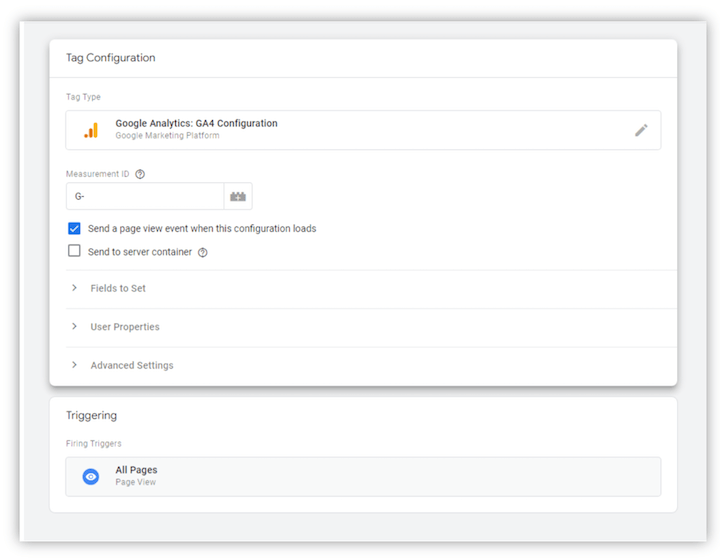
2. Navigieren Sie im GA4 Configuration Tag zum Abschnitt „Fields to Set“ und wählen Sie „Add Row“. 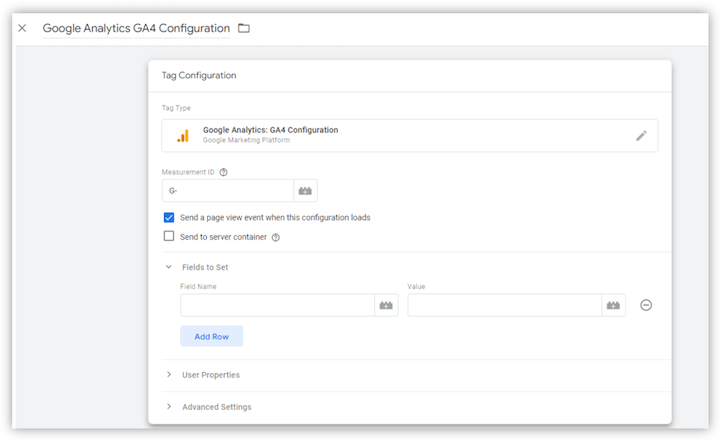
3. Schreiben Sie in das Textfeld „Field Name“ „user_id“ und in das Textfeld „Value“ den Wert der User-ID, die Sie Ihren Benutzern zugewiesen haben (könnte eine dataLayer-Variable sein).
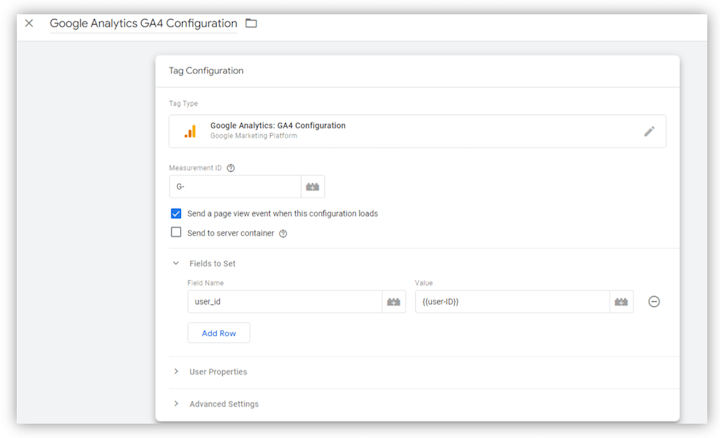
4. Speichern und veröffentlichen Sie den GTM-Container.
5. Überprüfen Sie, ob die Benutzer-ID-Daten korrekt gesendet werden, indem Sie die GA4-Echtzeitberichte überprüfen oder den GA4-Debug-Modus verwenden.
Die Benutzer-ID ist in GA4 wichtig, da sie es Ihnen ermöglicht, einen einzelnen Benutzer über mehrere Geräte und Sitzungen hinweg zu verfolgen und zu identifizieren. Mit der Benutzer-ID erhalten Sie ein vollständigeres und genaueres Bild des Verhaltens Ihrer Benutzer, einschließlich der Anzahl der Sitzungen, der Seiten pro Sitzung und der Conversions.
Dies ist nur ein einfaches Beispiel dafür, wie Sie das User-ID-Tracking mit GTM implementieren können, und die Einzelheiten Ihrer Implementierung können je nach Website oder App variieren. Ausführlichere Informationen zur Implementierung der Benutzer-ID-Verfolgung in Ihrem spezifischen Szenario finden Sie in der GA4-Dokumentation.
Nutzen Sie die Vorteile von GA4-Funktionen
Google Signale, Google Ads-Kontoverknüpfung und Benutzer-ID bieten Werbetreibenden einen umfassenderen Überblick über ihre Website- und App-Interaktionen, sodass sie das Kundenverhalten effektiver verfolgen und analysieren und sich einen Wettbewerbsvorteil auf dem Markt verschaffen können. Nutzen Sie sie noch heute und nutzen Sie die Leistungsfähigkeit von GA4, um Ihre Marketingziele zu erreichen!
